Internetna televizija na računalniku
Minilo je že več kot dve leti, odkar je bila slovenski javnosti predstavljena storitev, imenovana IP TV. Torej televizijski signal, ki to v resnici ni, saj gre le za tok MPEG-2, ki ga internetni ponudnik svojim uporabnikom pošilja prek omrežja xDSL oz. po telefonski žici. Tak tok MPEG pa poleg namenskih naprav za spremljanje programov (pri nas dobro znani izdelki Amino) prav lepo razumejo tudi računalniki.
Internetna televizija je danes že razmeroma zrela storitev. Oba slovenska ponudnika, SiOL in T-2, ki jo ponujata širšim množicam, sta že prerasla večino začetnih tehnoloških težav. Ponujena storitev tako vsaj dosega, v marsikaterem pogledu pa občutno presega ponudbo in kakovost storitev domačih kabelskih operaterjev.
A tokrat se ne bomo spuščali v vojno, kateri sistem je boljši. Osredotočili se bomo na to, da televizijsko sliko in zvok sestavljajo v MPEG-2 kodirani paketi IP, ki s precejšno bitno hitrostjo (navadno med 4 in 5 megabiti na sekundo) potujejo po internetnem omrežju. Ta digitalni "signal" MPEG-2 nato naprava STB (Set-Top Box) prikazuje enako, kot počne vsak večpredstavni predvajalnik, ko dvakrat kliknete datoteko MPEG-2 ali AVI - pretvori ga v klasično analogno sliko z zvokom in ju posreduje televizijskemu sprejemniku.
Tako rešitev ponujata zgoraj omenjena ponudnika, možna pa je tudi nekoliko drugačna pot - namesto škatlice STB za predvajanje izkoristimo kar osebni računalnik. V nadaljevanju si torej preberite, kaj vse potrebujemo za spremljanje celotne programske sheme našega ponudnika IP TV na računalniku. Pri tem se je treba zavedati, da nobeden od omenjenih ponudnikov ne ponuja uradne podpore takemu spremljanju digitalnih tv programov, zato se v primeru težav ne moremo obrniti na njihov klicni center.
Namestitev strojnega dela
Prvi pogoj je vsekakor naročnina na storitev IP TV (bodisi SiOL TV ali T-2 TV). Zmotno je namreč misliti, da lahko pretentamo našega ponudnika in z računalnikom spremljamo televizijske programe, tudi če zanje nismo sklenili naročnine. Televizijsko storitev mora ponudnik za naš priključek aktivirati. Naslednji korak je povezava računalnika in naprav ponudnika (povečini modem ADSL(2+)/VDSL in omrežno stikalo). Tu pa se stvari že nekoliko zapletejo, saj je postopek povezovanja odvisen od opreme, s katero razpolagamo. Večinoma bo treba v računalnik vgraditi dodatno omrežno kartico, ki bo namenjena le televiziji, medtem ko bomo zdajšnjo še naprej uporabljali za dostop do interneta. Do nove omrežne kartice bo prav tako treba povleči dodaten omrežni kabel. Iz modema oz. ponudnikovega omrežnega stikala.
Seznam programov ("play lista") na T-2 TV:
Nadaljnji postopek se med ponudnikoma razlikuje, razlike pa nastajajo celo pri istem ponudniku. SiOL ima namreč v ponudbi tako ADSL kot ADSL2+, in to z različnimi strojnimi modemi oz. vmesniki; uporabniki ADSL2+ uporabljajo vmesnike, ki imajo več omrežnih izhodov (Sagem ter Iskratel Ganymede). Ker pa je storitev televizije mogoča le na določenih izhodih, je za spremljanje programov na računalniku nujno potrebna zgoraj omenjena dodatna omrežna kartica in dodaten omrežni kabel, a je zato programska namestitev nekoliko lažja (več o tem pozneje).
Seznam programov ("play lista") na SiOL TV:
Enake zahteve veljajo za uporabnike T-2 TV. Dodatno omrežno kartico moramo povezati z ustreznim izhodom na stikalu (imenujejo ga Vood). Kateri izhod bo pravi za tv, nam bodo zaupali na telefonski številki klicnega centra.
Uporabniki ADSL 2+ in T-2jevega VDSL lahko hkrati gledajo dva ali celo tri televizijske programe (odvisno od zmogljivosti povezave), uporabniki "običajnega" ADSL in SiOL TV pa so za možnost spremljanja več programov hkrati prikrajšani zaradi hitrostne "podhranjenosti" omenjenega standarda.
Namestitev programskega dela
Ko opravimo s strojno namestitvijo, nas čaka še nastavitev omrežnih parametrov ter namestitev ustrezne programske opreme. Koraki pa so odvisni od opreme in paketa, ki ga uporabljate. Stalnica je video predvajalnik VLC (o njem kasneje), razlike pa so v omrežnih nastavitvah.
Če ste eden (srečnih) uporabnikov ADSL2+ in storitve SiOL TV, potem je treba le povezati prej omenjeno novo omrežno kartico z ustreznim omrežnim izhodom na modemu (ETH2 na modemu Sagem ter vtičnici 2 in 4 na modemu Ganymede 822 - podatke velja preveriti pri SiOLu, ker se lahko s katero izmed nadgradenj strojne programske opreme tudi spremenijo). V nastavitvah omrežne kartice nato nastavimo poljubno statično številko IP (npr. 192.168.25.1, maska 255.255.255.0), računalniku pa moramo še dopovedati, na katero omrežno kartico mora pošiljati pakete IGMP, ki jih generira VLC in so potrebni za priklic pravega t. i. "multicast" podatkovnega toka, ki prenaša ustrezen tv program. To storimo takole: poženemo ukazno vrstico (Start -> run -> cmd in Enter) in natipkamo naslednji ukaz: route -p add 239.255.0.0 mask 255.255.0.0 192.168.25.1. Parameter -p bo sprožil zapis poti v sistemski register, tako da ob vnovičnem zagonu računalnika ne bo treba znova vpisovati v usmerjevalno tabelo. Če ste v prejšnjem odstavku predlagani statični internetni naslov nastavili drugače, morate to pri vpisovanja ukaza ustrezno upoštevati.
Uporabniki T-2 TV ravnajo podobno. Po pravilni povezavi računalnika in omrežne kartice na stikalo je treba nastaviti naslov IP in vpisati statično pot. Zaradi malenkost drugačne naslovne sheme pa se ukaz route glasi takole: route -p add 239.1.0.0 mask 255.255.0.0 192.168.25.1.
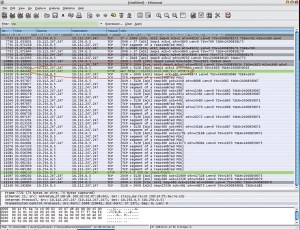
Zajemanje paketov z Ethereal. Bodite pozorni na paket "GET", obarvan zeleno.
Uporabniki običajnega priključka ADSL in storitve SiOL TV bodo imeli pri namestitvi nekaj več dela. Treba je namreč poznati naslov IP škatlice STB Amino, ki pripada našemu priključku, sicer televizijske slike na računalniku ne bomo dobili. To opravimo s katerimkoli vohljačem (snifferjem), tu pa bomo prikazali, kako se tega lotimo s programom Ethereal (www.ethereal.com). Postopek je sledeč: obstoječo omrežno kartico računalnika priključimo na omrežni koncentrator oz. hub (pozor, ne stikalo, temveč hub!), na katerega priključimo še Amino ter ga povežemo z modemom ADSL. Stikalo, tudi tisto, ki ga zagotovi SiOL, na žalost ni ustrezno, saj ne podvaja internetnega prometa na vseh omrežnih priključkih. Amino nato izklopimo iz napajanja. V Etherealu z menuja "Capture" izberemo možnost "Interfaces", v novem oknu pa nato možnost "Capture". S tem smo sprožili vohljanje. Sledi priključitev Amina nazaj v električno omrežje ter vklop z daljincem. Takoj ko se prikaže televizijska slika, zajemanje v Etherealu ustavimo. Program nato prikaže rezultate zajemanja. V polje "Filter" vpišemo naslednji ukaz: ip.dst_host contains "10.". S tem bomo izločili ves nepotrebni promet. Nato bodimo pozorni na vrstice, ki se začnejo z "GET" (glej sliko); ko naletimo nanjo, bo številka v stolpcu Source številka IP našega Amina, tista v stolpcu Destination pa številka strežnika na SiOLovi strani. Za nastavitev naslova IP na računalniku lahko uporabimo kar pridobljeni Aminov IP, ali pa zadnji številki prištejemo 1 (v našem primeru torej 10.112.247.248) za privzeti prehod pa nastavimo številko SiOLovega strežnika. Maska omrežja je v vsakem primeru 255.255.0.0. V nastavitvah računalnika nato še dodamo smer (route) na enak način, kot smo zapisali za delo z ADSL2+ oz. VDSL. Seveda moramo pri tem popraviti ciljni naslov na tistega, ki smo ga nastavili v nastavitvah omrežne kartice.
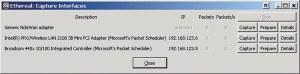
Zajem paketov sprožimo z gumbom "Capture".
Kot smo že omenili, je možen dostop do interneta in ogled tv vsebin prek iste omrežne kartice in enega kabla, povezanega na modem ADSL. Pogoj je, da smo na modem priključeni neposredno, torej brez uporabe domačega usmerjevalnika, za vzpostavitev povezave z internetom pa uporabljamo odjemalca PPPoE (v Windows XP je že vgrajen).
VLC - več kot le predvajalnik
Izbira primerne programske opreme je pravzaprav omejena zgolj na en program: na sicer zmogljiv, a ne najbolj prijazen in preprost program VLC, ki je na voljo brezplačno na naslovu www.videolan.org/vlc/. Podprti so številni operacijski sistemi, mi pa smo uporabili različico za Windows.
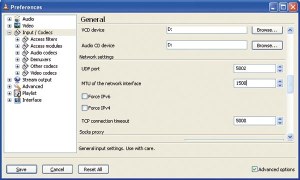
V nastavitvah VLC je treba nastaviti številko vrat, na katerih nam ponudnik "servira" vsebino tv programov.
Po namestitvi programa ga poženemo in se odpravimo v njegove nastavitve z izbiro "Settings/Preferences". Tam izberemo možnost "Input/Codecs" in nato v desnem spodnjem kotu odkljukamo "Advanced options". Nato poiščemo možnost "UDP port" in jo nastavimo na vrednost 5002 (SiOL TV) oz. na 5000 (T-2 TV). Spremembo potrdimo in shranimo. Zdaj le še odpremo datoteko (t. i. "playlist") z ustreznim seznamom tv programov (povezave do teh so na koncu članka) in z malo sreče lahko začnemo uživati ob gledanju svojega priljubljenega tv kanala na računalniku. Če se nam zdi prikazana slika "žagasta", je to težava prepletenega načina zapisa video toka. Na srečo pozna VLC tudi zdravilo za to nevšečnost, saj z izbiro "Video/Deinterlace" in eno izmed možnosti (npr. Bob) neželeno "žaganje" učinkovito odpravimo.
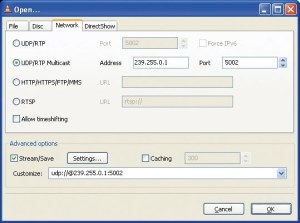
Za zajem tv programa na disk moramo ročno vpisati internetni naslov programa ter nastaviti parametre zajemanja (gumb "Settings").
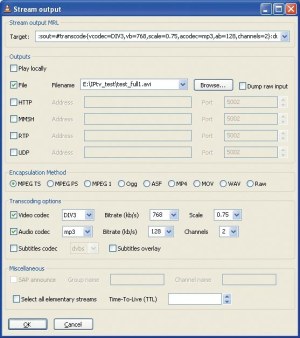
Zgled nastavitev, s katerimi dosežemo zajemanje v datoteko s sprotnim stiskanjem podatkov v zapis DivX.
Zgolj spremljanje programov pa ni edina zmožnost VLCja. Mnogi bi si poleg ogleda vsebine tu in tam radi določeno oddajo ali prenos športnega dogodka tudi posneli, tako kot smo vajeni početi z običajnim video rekorderjem. Ves postopek lahko v primeru IP TV opravimo digitalno. VLCju moramo le ukazati, naj določen tv program namesto na zaslon raje zapisuje v datoteko na disku. To storimo tako, da z menuja "File" izberemo "Open Network Stream". V oknu izberemo zavihek "Network", nato pa možnost UDP/RTP Multicast. V okence vpišemo številko IP kanala, ki ga želimo posneti (podatek poprej dobimo s seznama vseh kanalov, ki ga prikličemo z View/Playlist, in z desnim klikom izbranega kanala prikličemo informacije o kanalu). Nato potrdimo možnost "Stream/Save" in z izbiro "Settings" prikličemo nastavitve. Za zapis v datoteko izberemo možnost "File" in vpišemo pot ter ime datoteke, kamor naj se posnetek shrani. Če želimo shraniti točno tak tok podatkov, kot nam ga dostavi ponudnik (se pravi MPEG-2), izberemo možnost "dump raw input". Ker pa je ta možnost nadvse potratna, kar zadeva diskovni prostor (30 MB za vsako minuto posnetka!), je več kot dobrodošla možnost sprotnega stiskanja slike in zvoka. Za vklop stiskanja pri "Transcoding Options" odkljukamo tako Video kot tudi Avdio in izberemo primerno kombinacijo t. i. kodeka za stiskanje podatkov. Kombinacij je precej, zlasti pa se obnese kombinacija DIV3 (DivX3) za video pri 1024 Kb/s ter MP3 za avdio pri 128 Kb/s z enkapsulacijo MPEG TS. Za tako stisnjen posnetek bomo porabili le še kakih 7-8 MB za vsako minuto posnetka. Treba pa je vedeti, da je za tako sprotno stiskanje treba imeti razmeroma zmogljiv procesor. Naš preizkus je pokazal, da mora procesor tiktakati kar pri okoli 2 GHz za uspešno sprotno stiskanje. Če nimate tako močnega procesorja, lahko poizkusite zmanjšati ločljivost končnega posnetka z možnostjo "Scale" pri nastavitvah videa na 0,75 (za četrtino manjša ločljivost) ali na polovico siceršnje ločljivosti (0,5).
Druga nadvse uporabna možnost je t. i. "timeshifting" ali časovni zamik gledanja. Predstavljajte si naslednji položaj: gledate svojo priljubljeno nanizanko, ko zazvoni telefon. Z VLC in izbiro "timeshift" lahko to elegantno zaobidete. Ko bi v zgornjem primeru zazvonil telefon, bi enostavno pritisnili na tipko za pavzo (||) v glavnem oknu programa. Ko končate pogovor, se bo predvajanje po pritisku tipke "predvajaj" nadaljevalo točno tam, kjer ste ga ustavili. Za čas pavze si namreč VLC shranjuje živo sliko na disk in jo nato predvaja nazaj. Ker pa smo tako v "zaostanku" s sliko v realnem času, lahko takrat, ko naletimo na reklamni blok v začasnem posnetku na disku, le-tega enostavno "previjemo" naprej do točke, kjer se nadaljuje oddaja. Uporabno, mar ne?
Za vklop zmožnosti "timeshift" se je treba sprehoditi po nastavitvah programa; v oknu "Preferences", omenjenem na začetku članka, tokrat izberemo "Input/Codecs" in zatem še Access filters. Tam izberemo možnost Timeshift, nastavitev pa potrdimo z izbiro "Save".
Gledanje programov IP TV je torej izvedljivo, a zahteva nekaj iznajdljivosti ter kanček sreče. Prav pogosto se namreč zgodi, da iz tega ali onega razloga vse skupaj ne deluje. Ob morebitnih težavah vam priporočamo, da še enkrat postorite korake iz tega članka. Ob bolj specifičnih težavah pa je lahko v veliko pomoč internet oz. uporabniki, ki uporabljajo in tudi razvijajo VLC.
VLC media player
Kaj: Predvajalnik večpredstavnih vsebin.
Spletni naslov: www.videolan.org.
Podpira: Windows, Mac OS, Unix/Linux, BSD.
Cena: Brezplačen.
Za: Zmogljivost, prilagodljivost, brezplačen.
Proti: Občasna nestabilnost, nekoliko neroden vmesnik.
Ethereal
Kaj: Program za zajem in pregled omrežnega prometa.
Spletni naslov: www.ethereal.com.
Podpira: Windows, Mac OS, Unix/Linux, BSD.
Cena: Brezplačen.
Za: Zmožnosti, brezplačen.
Proti: Zahteva kar nekaj predznanja.
